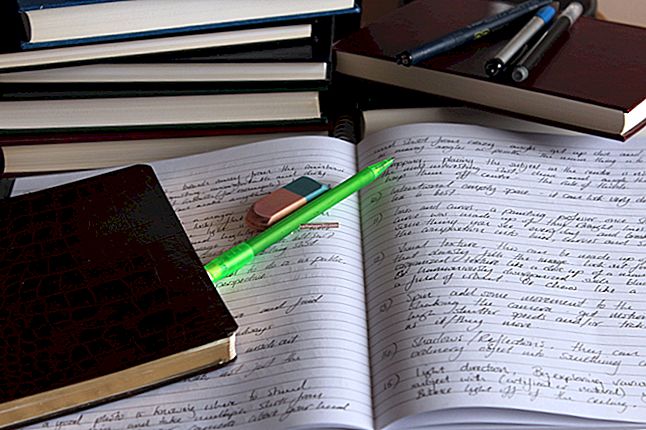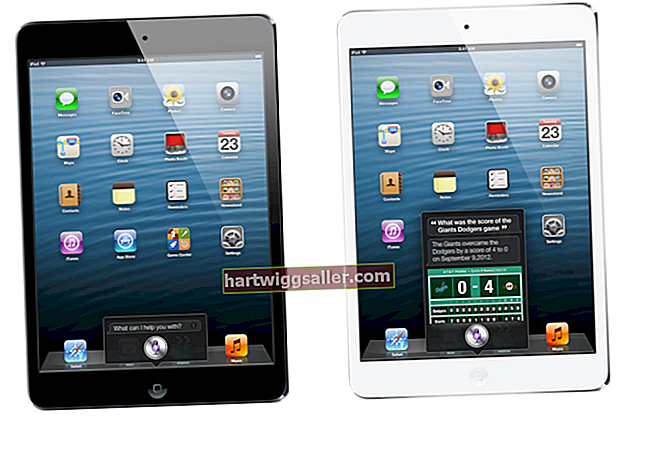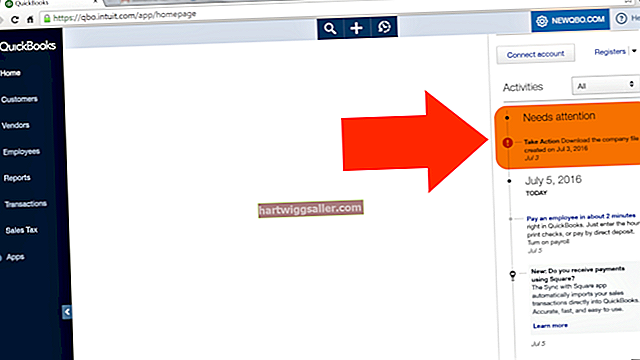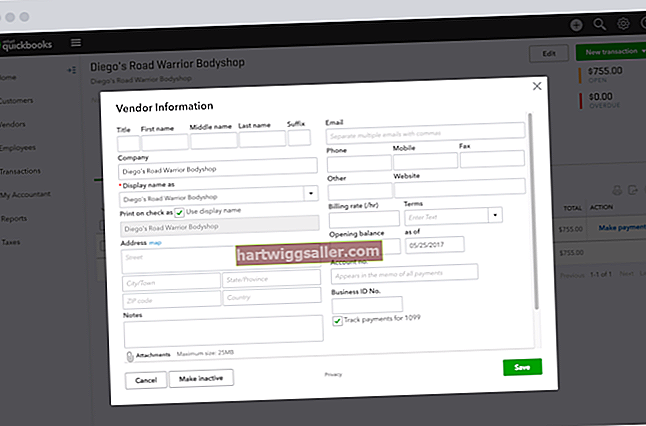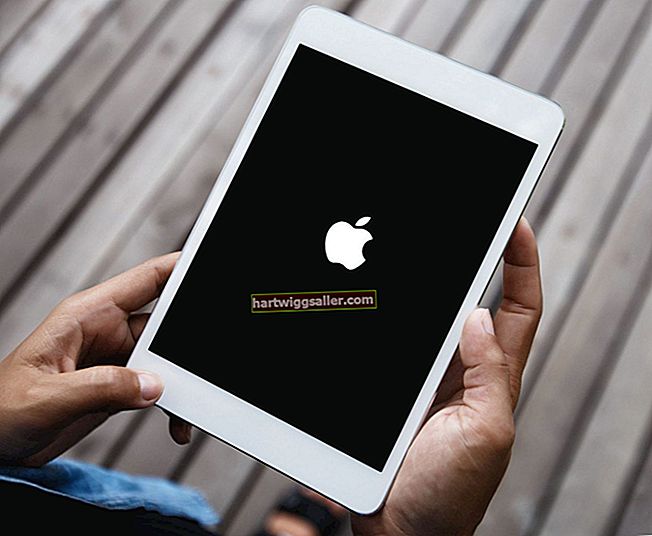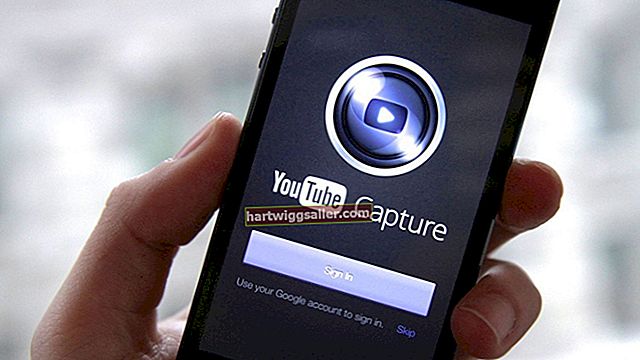El servei gratuït de Google Docs en línia us permet crear, editar i gestionar documents de processament de textos i d’oficina dins del navegador web d’un ordinador. Podeu imprimir des de Google Docs mitjançant la funció d’impressió integrada del navegador web, que es pot controlar encara més accedint a la configuració de la impressora abans que comenci el procés d’impressió. Això us dóna l'opció de triar la impressió a doble cara per estalviar paper en documents de diverses pàgines.
1
Inicieu el navegador web de l'ordinador i aneu a la pàgina d'inici de Google Docs.
2
Introduïu el nom d'usuari i la contrasenya del vostre compte de Google i feu clic al botó "Inicia la sessió".
3
Navegueu per les carpetes de Google Docs i obriu el document que voleu imprimir.
4
Feu clic al botó "Imprimeix" a l'extrem superior esquerre de la pantalla. Es mostra una previsualització de la impressió.
5
Feu clic al botó "Imprimeix mitjançant el diàleg del sistema". S'obre el menú Opcions per imprimir.
6
Feu clic al botó "Propietats", "Configuració" o "Preferències", en funció del controlador de la impressora.
7
Seleccioneu l'opció per a "Impressió a doble cara", "Impressió a les dues cares" o "Impressió a doble cara". Consulteu la documentació de la impressora per obtenir detalls sobre les opcions d'impressió a doble cara de la vostra marca i model d'impressora.
8
Feu clic al botó "D'acord", seguit del botó "Imprimeix". Un cop impresa la primera pàgina, torneu a col·locar el full de paper a la safata d'alimentació en l'orientació correcta per a l'altra cara a imprimir.